Почему Call of Duty: Black Ops 6 выглядит зернистым и размытым
Улучшите свой Call of Duty: Black Ops 6 Визуальные эффекты: руководство по устранению зерна и размытия
Многие игроки Call of Duty испытывают разочаровывающие визуальные проблемы в Black Ops 6 , такие как зернистость и размытие. Это руководство предоставляет решения для оптимизации ваших настройки графики и достижения более четкого, более захватывающего игрового опыта.
Почему зерно и размытие?
Если ваш Black Ops 6 визуализируют, несмотря на оптимальные настройки аппаратного обеспечения, настройки в игре, вероятно, являются виновником. Обновления иногда могут сбрасывать параметры по умолчанию, влияя на качество изображения. Сосредоточьтесь на дисплее, качеством и вкладках просмотра в меню «Настройки графики».
Отключение эффектов размытия
Размытие движения и глубина поле, одновременно улучшая кинематографическую привлекательность в некоторых играх, часто отвлекают от быстро развивающегося действия Black Ops 6 , препятствуя видимости целевого. Чтобы отключить их:
- Перейдите к настройкам графики> Вкладка «Качество».
- Найдите «эффекты после обработки».
- Установите «Мировое движение размытия», «Движение оружия размытие» и «Глубина поля» на «выключен».
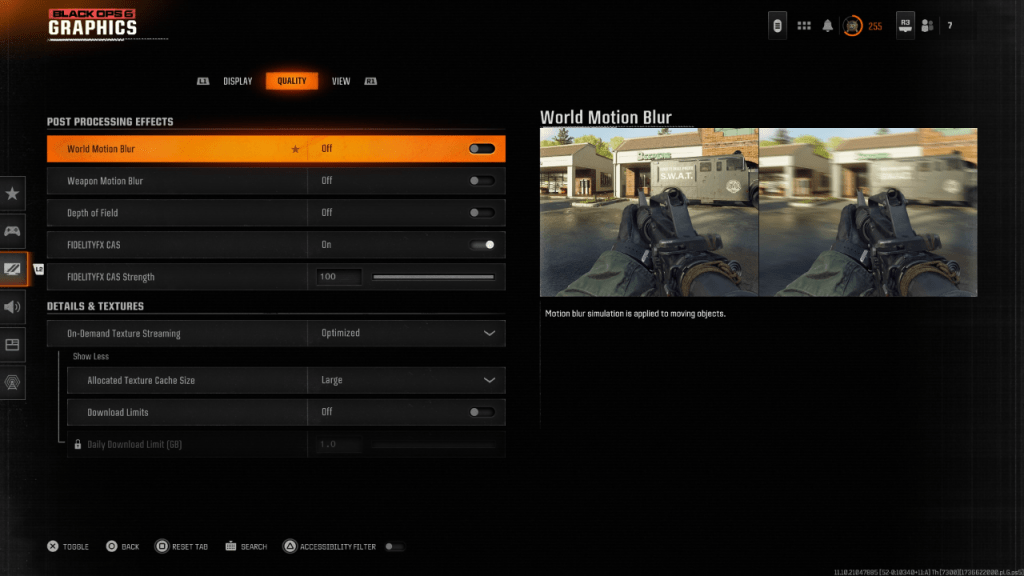
Улучшение ясности и резкости
Неправильные настройки гамма и яркости также могут способствовать плохому качеству изображения.
- Перейдите в настройки графика> Показать вкладку.
- Отрегулируйте ползунок гамма/яркости, пока логотип Call of Duty * практически не виден (значение около 50 часто работает хорошо, но приспособитесь к вашему экрану).
- На вкладке «Качество» включите «FidelityFX CAS» (AMD FidelityFX Contrast Adaptive Royring). Установите прочность на 100 для максимальной резкости.
Адресация потоковой передачи текстуры по требованию
Black Ops 6'S-потоковая передача текстур, сохраняя пространство для хранения, может поставить под угрозу качество изображения. Для оптимальных визуальных эффектов:
- Перейдите в настройки графика> Качество> Детали и текстуры.
- Установите «потоковая передача текстуры по требованию» для «оптимизированного».
- Нажмите «Показать больше», чтобы раскрыть дополнительные варианты.
- Установите «выделенный размер кэша текстуры» на «большой».
- Подумайте о том, чтобы установить «ограничения загрузки» на «OFF» (если позволяет ваш интернет -план).
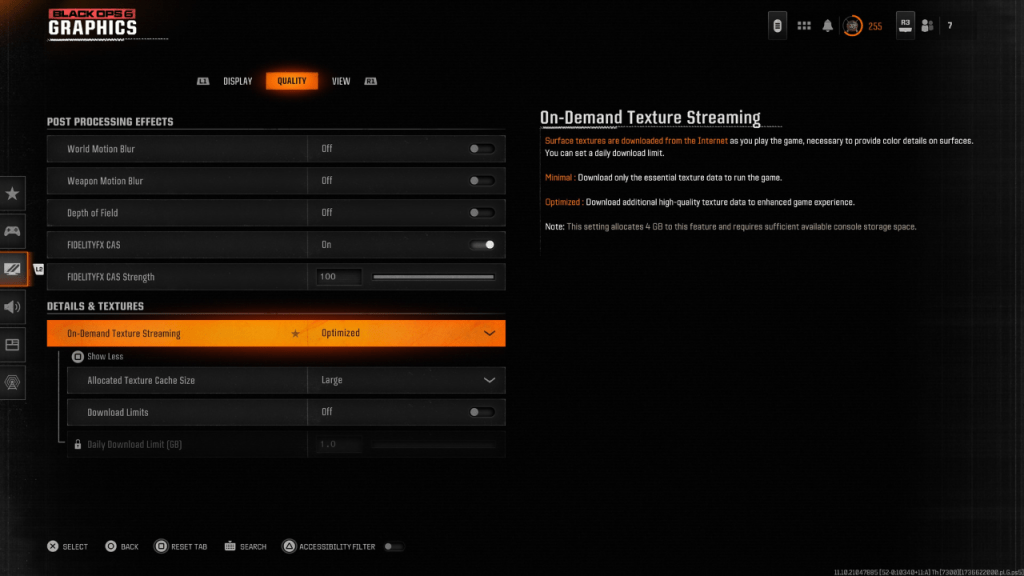
Следуя этим шагам, вы можете значительно улучшить визуальную верность Call of Duty: Black Ops 6 , устраняя зерно и размытие для более приятного игрового опыта.





























